文件操作
可以在网络上其他机器的“高级存储箱”中添加/删除文件。
添加文件(扫描后存储)
可以扫描原稿并将其存储为文件。
|
注释
|
|
如果要使用以下分辨率设置扫描彩色图像,必须使用“附加内存类型-A(512MB)”扩展本机的存储器容量。
200×400 dpi
400×400 dpi
600×600 dpi
|
1.
放置原稿。
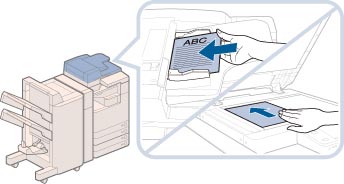
|
注释
|
|
有关放置原稿的说明,请参阅"放置原稿."
|
2.
按[存取已存储文件]→[网络]。
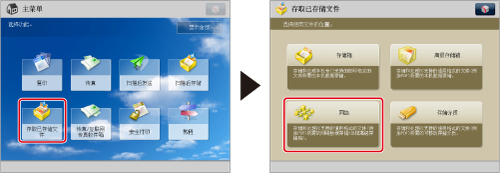
3.
选择所需的存储位置→选择要存储文件的目录→按[编辑文件]。
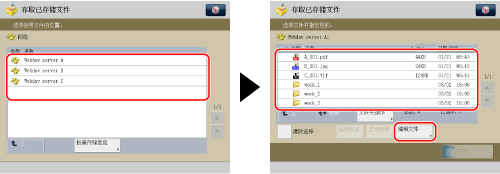
4.
按[添加文件(扫描后存储)]。
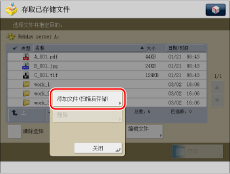
5.
指定所需扫描设置。
6.
按 (启动)。
(启动)。
 (启动)。
(启动)。如果显示以下屏幕,最后一批原稿扫描结束之后,按[开始存储]。
如果将原稿放置到稿台玻璃上,按  (启动)扫描每份原稿。
(启动)扫描每份原稿。
 (启动)扫描每份原稿。
(启动)扫描每份原稿。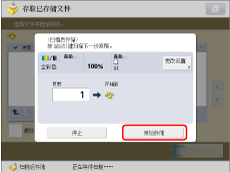
删除文件
1.
按[存取已存储文件]→[网络]。
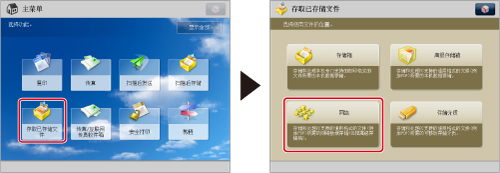
2.
选择所需的存储位置→选择要删除文件的存储目录。
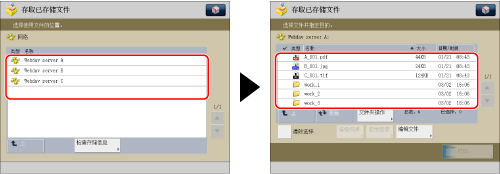
3.
选择所需文件→按[编辑文件]。
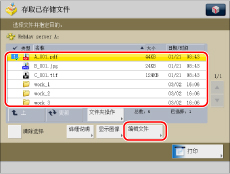
4.
按[删除]。
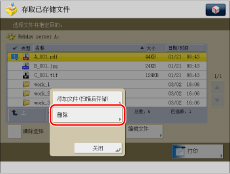
5.
按[是]。